Discordコマンドリスト
公開: 2021-09-18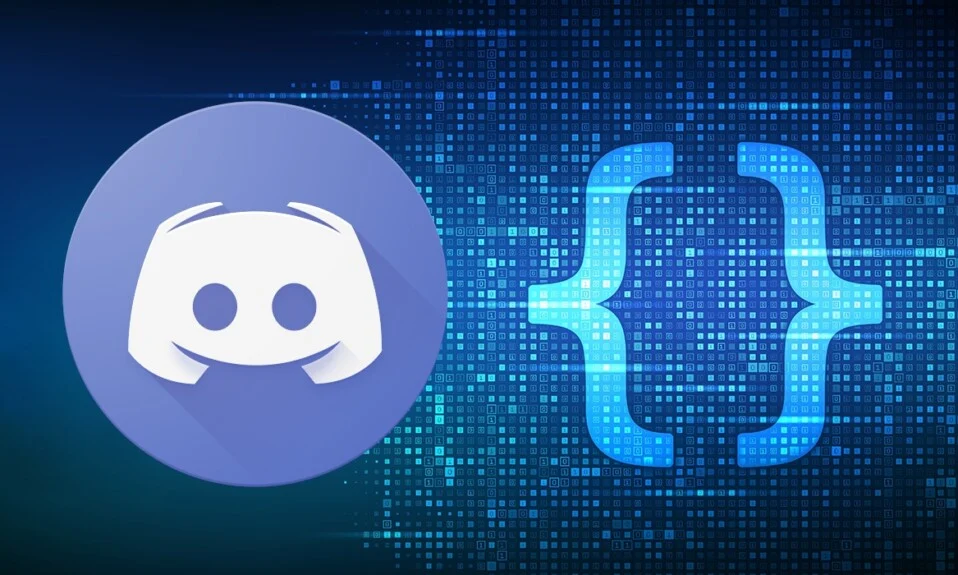
ゲーマーは、Mumble、Steam、TeamSpeakなどのさまざまなタイプのチャットアプリケーションを使用して、ゲームプレイ中に通信します。 あなたがオンラインゲームをするのが好きなら、あなたはこれらを知っているかもしれません。 最近最も使用されているトレンディなチャットアプリの1つは、Discordです。 Discordを使用すると、プライベートサーバーを介して他のオンラインプレーヤーと音声またはビデオチャットやテキストメッセージを送信できます。 複数のDiscordコマンドがあり、サーバーに入力して効率を向上させ、チャンネルをモデレートし、多くの楽しみを味わうことができます。 これらは、DiscordBotコマンドとDiscordChatコマンドに分類されます。 アプリでの体験を簡単で楽しいものにするために、最高で最も人気のあるDiscordコマンドリストをまとめました。
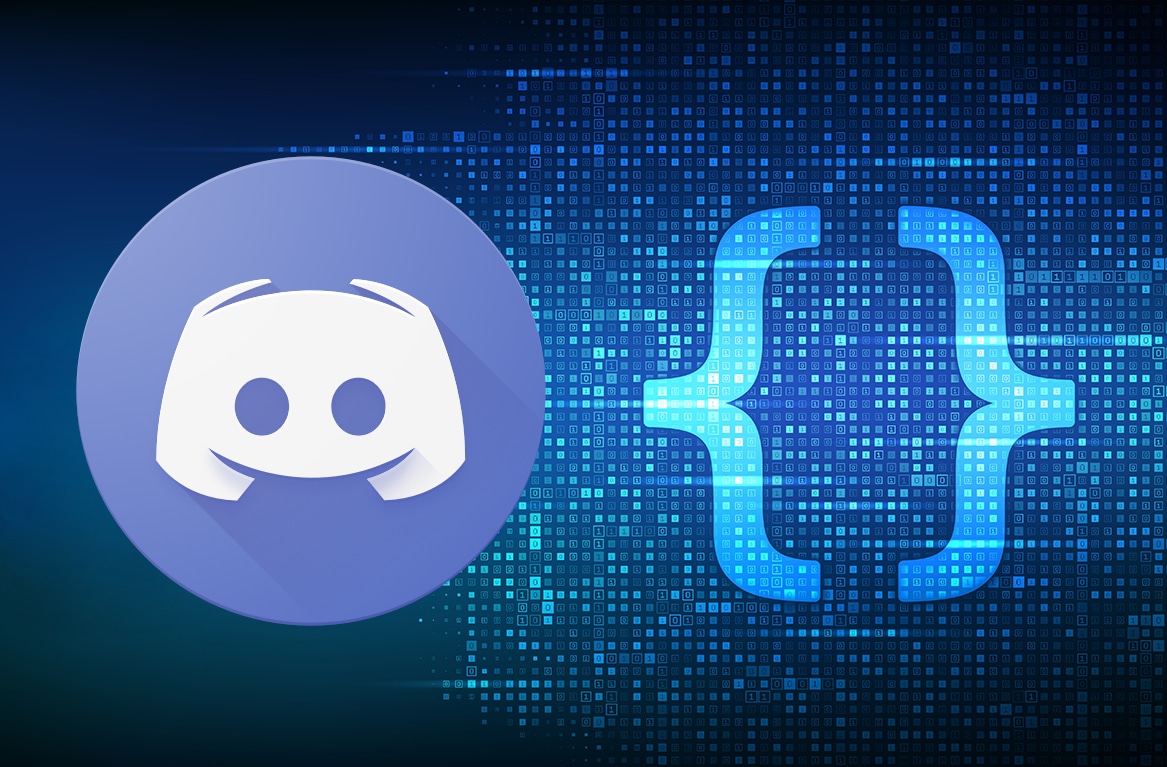
コンテンツ
- Discordコマンドリスト(最も便利なチャットおよびボットコマンド)
- 不和コマンドのカテゴリー
- Discordチャットコマンドリスト
- DiscordBotコマンドリスト
- Dynoボット:Discordボットコマンド
Discordコマンドリスト(最も便利なチャットおよびボットコマンド)
Discordは、デスクトップまたは携帯電話のいずれかで使用できます。 Windows、Mac、Android、iOS、Linuxなどのすべてのプラットフォームと互換性があります。 あらゆるタイプのオンラインゲームで動作し、他のプレイヤーとのつながりを維持できます。 あなたがゲーマーであり、Discordの便利なコマンドに気付いていない場合は、適切な場所にいます。 これらのコマンドとその使用法について学ぶために読み続けてください。
不和コマンドのカテゴリー
Discordコマンドには、チャットコマンドとボットコマンドの2種類があります。 ボットとは何か疑問に思われるかもしれません。 ボットはロボットの短期的なものです。 または、事前定義された反復タスクを実行するソフトウェアプログラムです。 ボットは人間の行動をエミュレートし、人間よりも速く機能します。
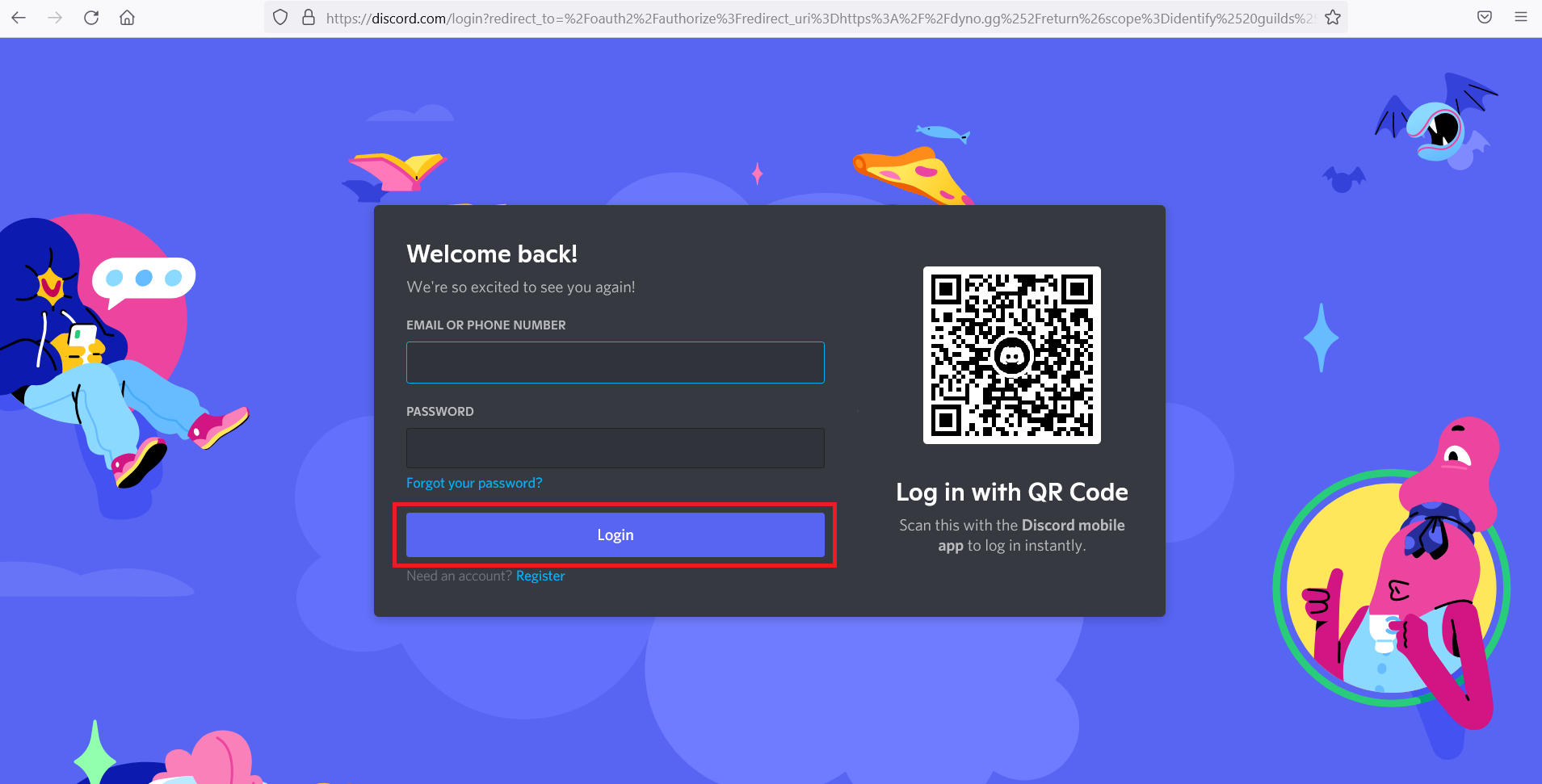
また読む:不和について誰かを引用する方法
Discordチャットコマンドリスト
Discordチャットコマンドを使用すると、ボットを使用せずにチャットエクスペリエンスを向上させ、より楽しくすることができます。 これらのチャットまたはスラッシュコマンドを使用するのは非常に簡単で簡単です。
注:すべてのコマンドは(円記号)/で始まり、角かっこで囲まれたコマンド名が続きます。 実際のコマンドを入力するときは、角かっこを入力しないでください。
1. / giphy [単語または用語]または/ tenor [単語または用語]:このコマンドは、角括弧内に入力した用語または単語に基づいて、GiphyのWebサイトまたはTenorのWebサイトからアニメーションGIFを提供します。 好みに応じて任意のgifを選択できます。
たとえば、象を使用する場合、象を表示するgifがテキストの上に表示されます。
![/ giphy [elephant]は象のgifを表示します| Discordチャットコマンドリスト](/uploads/article/1526/1uXIkOTCYZxFCKAN.png)
同様に、 happyを使用すると、幸せなジェスチャーを表す多数のgifが表示されます。
![テナー[幸せ]は幸せそうな顔のgifを表示します。 Discordチャットコマンドリスト](/uploads/article/1526/RQbtnCSiasYznaVT.png)
2. / tts [単語またはフレーズ]:通常、ttsはテキスト読み上げを表します。 テキストを声に出して聞きたい場合は、このコマンドを使用できます。 Discordでは、「/ tts」コマンドは、チャネルを表示しているすべての人にメッセージを読み上げます。
たとえば、 Hello Everyoneと入力して送信すると、チャットルームのすべてのユーザーに聞こえます。
![tts [HelloEveryone]コマンドはメッセージを大きく読み上げます。 Discordチャットコマンドリスト](/uploads/article/1526/fSt9xOQiDiMC0IjC.png)
3. / nick [新しいニックネーム]:チャットルームへの参加中に入力したニックネームを続行したくない場合は、「/ nick」コマンドを使用していつでも変更できます。 コマンドの後に目的のニックネームを入力し、キーボードのEnterボタンを押すだけです。
たとえば、新しいニックネームをIcy Flameにする場合は、コマンドを入力した後、角かっこで囲んで入力します。 サーバー上のニックネームがIcyFlameに変更されたことを示すメッセージが表示されます。
4. / me [単語またはフレーズ]:このコマンドは、チャンネル内のテキストを強調して、目立つようにします。
たとえば、 「お元気ですか?」と入力すると、 、図のように斜体で表示されます。
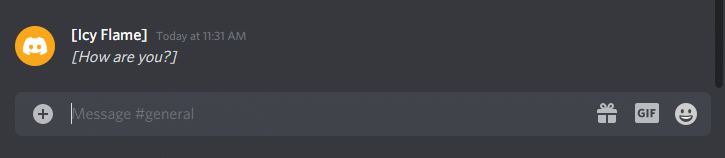
5. / tableflip:このコマンドは、この(╯°□°)╯︵┻0056┻絵文字をチャンネルに表示します。

6. / unflip:このコマンドを入力して、テキストに┬─┬ノ(-ノ)を追加します。

7. / shrug:このコマンドを入力すると、図のようにエモートが¯_(ツ)_ /¯として表示されます。

8. / spoiler [単語またはフレーズ]: spoilerコマンドを使用してメッセージを入力すると、メッセージは黒く表示されます。 このコマンドは、コマンドの後に入力した単語やフレーズを省略します。 それを読むには、メッセージをクリックする必要があります。

たとえば、番組や映画についてチャットしていて、ネタバレを配りたくない場合。 このコマンドを使用できます。
9. / afk set [status]:ゲーミングチェアから降りる必要がある場合、このコマンドはカスタムメッセージを設定するのに役立ちます。 そのチャンネルの誰かがあなたのニックネームに言及すると、チャットルームに表示されます。
10. / membercount:このコマンドを使用すると、ユーザーとチャネル内の他のすべてのユーザーが、現在サーバーに接続しているメンバーの数を確認できます。
また読む:不和についてユーザーを報告する方法
DiscordBotコマンドリスト
サーバー上に多くの人がいると、効果的に話したりコミュニケーションしたりすることができなくなります。 人々をさまざまなチャネルに分類し、さまざまなレベルの権限を付与して複数のチャネルを作成すると、問題を解決できます。 しかし、それは時間がかかります。 ボットコマンドは、これ以上のものを提供できます。 独自のサーバーをお持ちの場合、Discordは、組み込みのmodツールを備えたさまざまな承認済みボットを提供しており、これらを利用できます。 これらのツールは、YouTube、Twitchなどの他のアプリとの統合に役立ちます。さらに、Discordサーバーに必要な数のボットを追加できます。
さらに、人々に電話をかけたり、プレーヤーの統計を追加したりできる非公式のボットを見つけることができます。 ただし、これらのボットは無料、安定、または更新されていない可能性があるため、使用しないことをお勧めします。
注: Discordボットはチャンネルに参加し、コマンドを使用して呼び出すまで受動的に待機します。
Dynoボット:Discordボットコマンド
Dyno Botは、Discordの多くのユーザーに支持されている、最も好まれるボットの1つです。
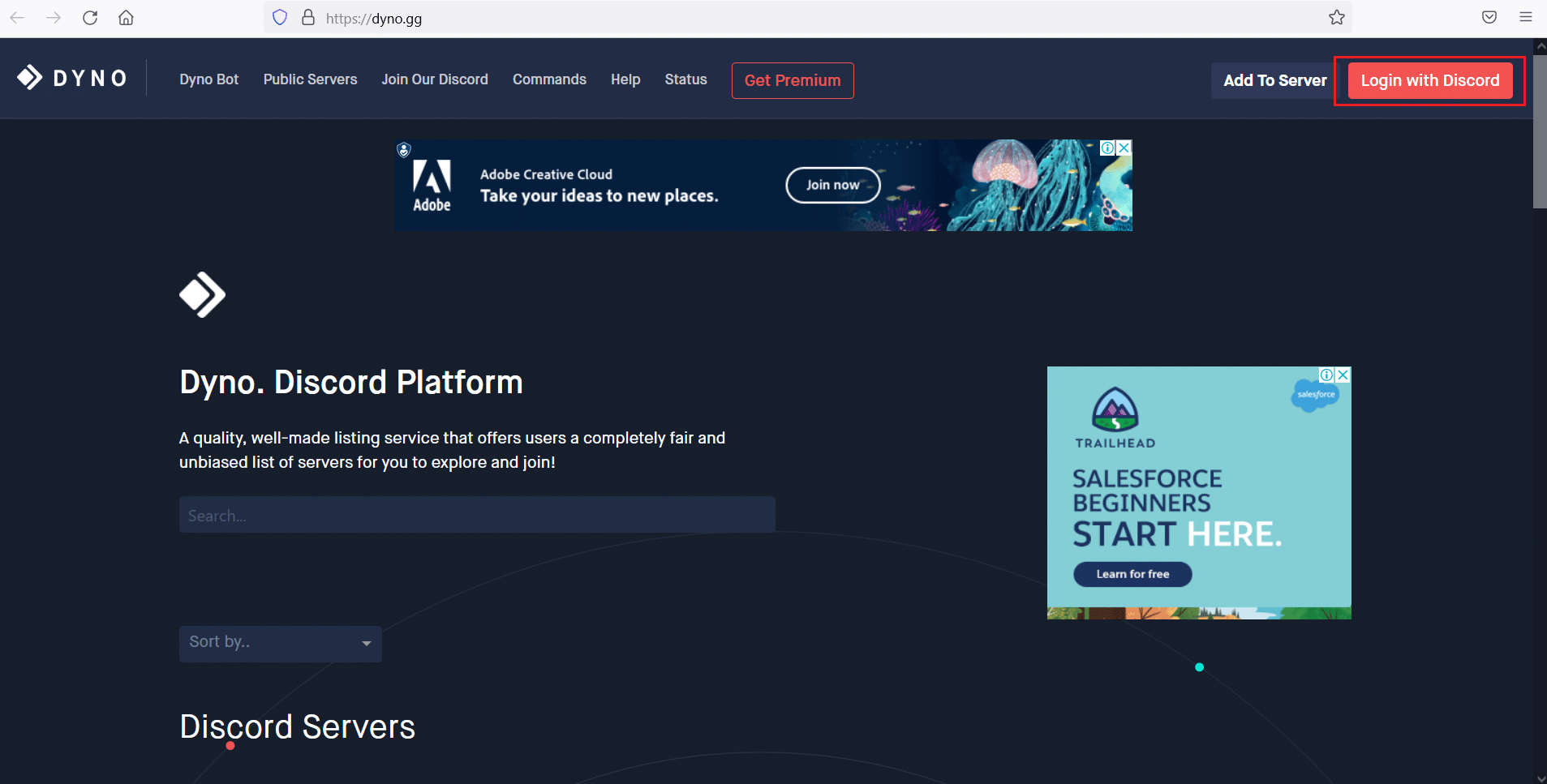
注:すべてのコマンドは?で始まります(疑問符) 、その後にコマンド名が続きます。
これが私たちのお気に入りのモデレートコマンドのリストです。
1. ban [user] [limit] [reason]:サーバーから特定のユーザーを禁止する必要がある状況が発生する場合があります。 あなたが何度も警告し、今、禁止したいと思っている人がいるとしましょう。 このコマンドを使用して、その人をサーバーから制限します。 さらに、禁止の時間制限を設定することができます。 その個人は、 [reason]引数で指定したメッセージを受け取ります。
2. unban [user] [オプションの理由]:これは、以前に禁止されたメンバーの禁止を解除するために使用されます。
3. softban [user] [reason]:チャンネルが特定のユーザーから不要なチャットを受け取り、それをすべて削除したい場合は、このコマンドを使用できます。 特定のユーザーを禁止し、すぐに禁止を解除します。 これを行うと、ユーザーが最初にサーバーに接続してから送信したすべてのメッセージが削除されます。
4. mute [user] [minutes] [reason]:選択した少数のユーザーだけがチャンネルで話したい場合は、muteコマンドを使用して残りのユーザーをミュートできます。 特におしゃべりなシングルユーザーをミュートすることもできます。 コマンド[minutes]の2番目の引数では制限時間を指定でき、3番目のコマンド[reason]ではその理由を指定できます。
5. unmute [user] [オプションの理由]:このコマンドは、以前にミュートにされていたユーザーのミュートを解除します。
6. kik [user] [reason]:その名前が示すように、kickコマンドを使用すると、チャネルから不要なユーザーを削除できます。 これは、チャンネルから追い出されたユーザーがチャンネルの誰かが招待したときに再入場できるため、禁止コマンドと同じではありません。
7. role [user] [role name]: roleコマンドを使用すると、任意のユーザーを選択した役割に割り当てることができます。 許可するユーザー名とロールを指定するだけです。
8. addrole [name] [hex color] [hoist]:このコマンドを使用して、サーバー上に新しい役割を作成できます。 特定のユーザーに新しい役割を割り当てることができ、その名前は、2番目の引数[16進色]で追加した色でチャネルに表示されます。
9. delrole [ロール名]: delroleコマンドを使用すると、サーバーから目的のロールを削除できます。 ロールを削除すると、そのロールを所有していたユーザーから削除されます。
10. lock [channel] [time] [message]:このコマンドは、チャネルを特定の時間ロックするために使用され、「もうすぐ戻ってきます」というメッセージが表示されます。
11.ロック解除[チャネル] [メッセージ]:ロックされたチャネルのロックを解除するために使用されます。
12.全員にアナウンス[チャネル] [メッセージ] –このコマンドは、特定のチャネルの全員にメッセージを送信します。
13. warn [user] [reason] – DynoBotコマンドは、ユーザーがチャネルルールに違反したときにユーザーに警告するために使用されます。
14.警告[ユーザー] –ユーザーを禁止するかどうかを決定するためのヘルプが必要な場合、このコマンドは、これまでにユーザーに発行されたすべての警告のリストを提供します。
15 。 note [user] [text] – Discordボットコマンドは、特定のユーザーをメモするために使用されます。
16. notes [user] –ボットコマンドを使用して、ユーザー用に作成されたすべてのメモを表示します。
17. clearnotes [user] –これは、特定のユーザーについて書かれたすべてのメモをクリアするために使用されます。
18. modlogs [user] –このボットコマンドは、特定のユーザーのモデレートログのリストを生成します。
18. clean [オプションの番号] – DynoBotからのすべての応答をクリアするために使用できます。
よくある質問(FAQ)
Q1。 Discordでスラッシュまたはチャットコマンドをどのように使用しますか?
Discordでスラッシュコマンドを使用するには、/キーを押すだけで、テキストの上にいくつかのコマンドを含むリストが表示されます。 したがって、チャットコマンドを知らなくても、それらを有利に使用することができます。
Q2。 Discordでテキストを非表示にする方法は?
- / spoilerslashコマンドを使用してテキストを非表示にできます。
- さらに、ネタバレメッセージを送信するには、テキストの最初と最後に2本の縦棒を追加します。
受信者がスポイラーメッセージをクリックすると、メッセージを表示できます。
おすすめされた:
- Discord Overlayが機能していませんか? それを修正する10の方法!
- Discordでライブ配信する方法
- Discordサーバーを離れる方法
- 不和の通知が機能しない問題を修正
Discordコマンドは、効率を高め、労力を減らしてDiscordを使用するのに役立ちます。 上記のDiscordコマンドリストを使用することは必須ではありませんが、プラットフォームを使用する際に非常に簡単で楽しいものを提供します。 さらに、ボットの使用は必須ではありませんが、ボットはタスクを自動化できます。 このガイドがお役に立てば幸いです。DiscordチャットコマンドとDiscordボットコマンドについて学習してください。 この記事に関する質問/提案がある場合は、コメントセクションに自由にドロップしてください。
